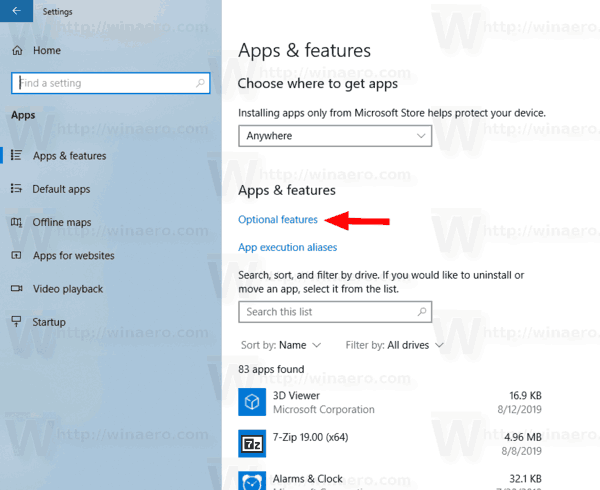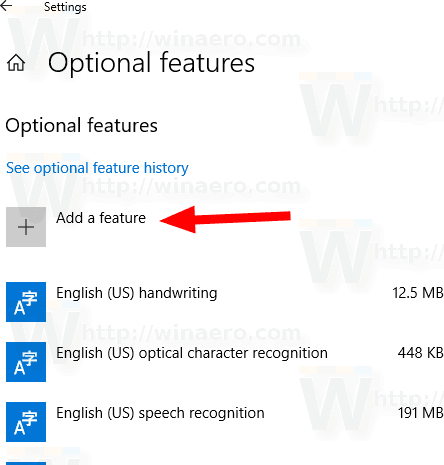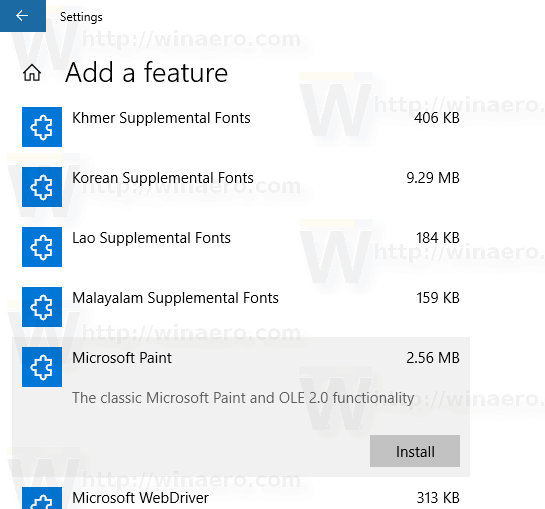تتذكر أن Microsoft كانت على وشك نقل تطبيق Paint الكلاسيكي إلى متجر Microsoft واستبعاده من Windows 10 افتراضيًا. تم إلغاء هذا القرار ، لكن يبدو أن هذه القصة لم تنته بعد. يظهر الآن الرسام في قائمة الميزات الاختيارية في Windows 10.
إعلانات
يعد تطبيق Paint الكلاسيكي الذي يأتي مرفقًا مع Windows 10 مألوفًا لكل مستخدم تقريبًا.
كما قد تتذكر ، بدءًا من الإصدار 17063 ، كان لتطبيق Microsoft Paint الكلاسيكي في نظام التشغيل Windows 10 زر 'تنبيه المنتج'. يؤدي النقر فوق الزر إلى فتح مربع حوار يشير إلى أنه سيتم استبدال التطبيق أحيانًا بـ Paint 3D ، وسيتم نقله إلى المتجر. لم يكن الكثير من الناس سعداء بهذه الخطوة من Microsoft. لم يكونوا مستعدين لاستبدال ملف mspaint.exe القديم الجيد بتطبيق متجر مختلف تمامًا لأن الرسام القديم له مميزاته الخاصة ولا يتفوق عليه Paint 3D بكل الطرق. يتم تحميل Classic Paint دائمًا بشكل أسرع ، ولديه واجهة مستخدم أكثر قابلية للاستخدام وأكثر صداقة مع سهولة استخدام الماوس ولوحة المفاتيح.
كم عدد الأشخاص الذين يمكنهم استخدام ديزني بلس
بدءًا من Windows 10 Insider Preview build 18334 ، أزالت Microsoft بصمت إشعار تنبيه المنتج. شاهد لقطة الشاشة من هذا الإصدار:

الزر مفقود في شريط الأدوات.
وبالتالي، لا يزال MSPaint مدرجًا في عام 1903 . سيظل مضمنًا في Windows 10. أيضًا ، تم تحديثه مع مجموعة إذا ميزات إمكانية الوصول .
ومع ذلك ، في الإصدار الأخير Windows 10 build 18956 تم إدراج تطبيق الرسام الآن ضمن الميزات الاختيارية. اعتبارًا من الآن ، لا يفعل الزر شيئًا (على الأقل هنا). كما يقترح أنتثبيتالتطبيق ، على الرغم من توفره خارج الصندوق.
إذا كنت تقوم بتشغيل Windows 10 build 18956 ، فتحقق من التغيير كما يلي.
- أفتح الإعدادات .
- انتقل إلى التطبيقات> التطبيقات والميزات.
- اضغط علىميزات اختياريةالارتباط على اليمين.
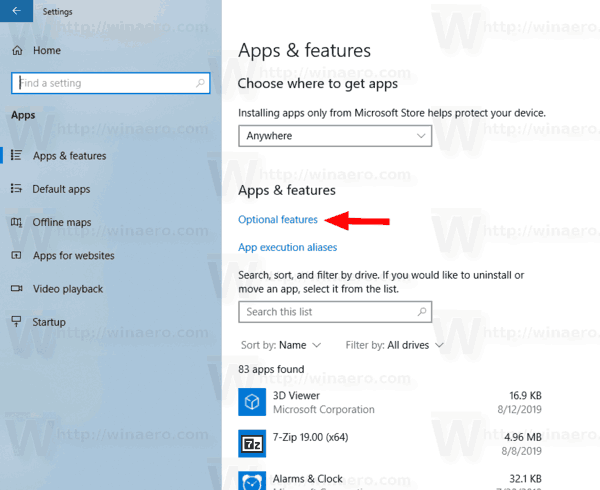
- في الصفحة التالية ، انقر فوق الزرأضف ميزة.
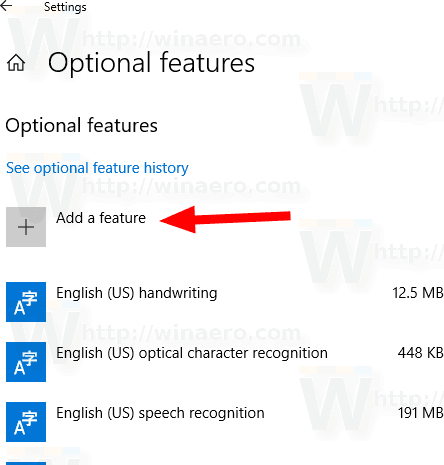
- أخيرًا ، في الصفحة التالية ، سترى تطبيق الرسام الكلاسيكي في القائمة.
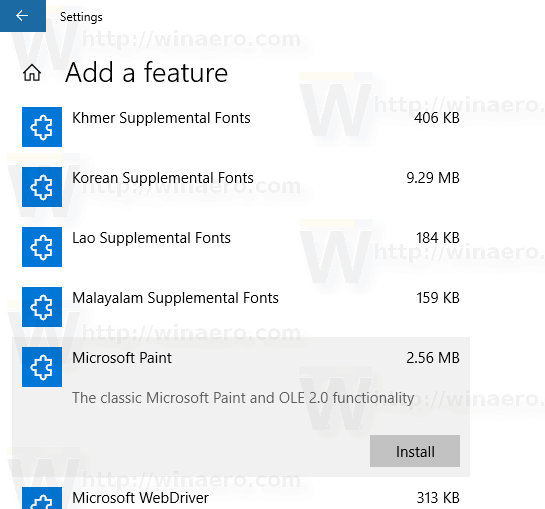
قد يعطي هذا التغيير تلميحًا إلى أن Microsoft ستزيل في النهاية تطبيق الرسام من نظام التشغيل بجعله اختياريًا.
بفضل أندريه روشا.